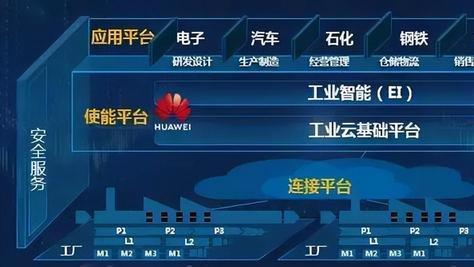本教程制作的时候,需要把文字拆分成几个不同的部分来制作 。制作的时候需要注意图层的位置及细节处理 。具体参数设置需要根据实际的文字大小变化 。原图

文章插图
1、新建一个600 * 350像素的文件,背景填充黑色或者加点咖啡色渐变,然后打上文字,字体颜色为:#FBB071,效果如图1 。

文章插图
<图1>
2、把文字图层复制一层,然后按右键栅格化图层,把下面的文字隐藏,按Ctrl点文字副本调出文字选区,执行菜单:选择 > 修改 > 收缩,数值为4,确定后按CtrlAltD羽化,数值为5,然后按Delete删除,效果如图2 。

文章插图
<图2>
3、双击图层调出图层样式,参数设置如图3-5,效果如图6 。

文章插图
<图3>

文章插图
<图4>
【Photoshop制作美味朱古力饼干字】
推荐阅读
- 长沙必去的10个景点
- 梦幻几级可以钓鱼
- 保外就医期间算刑期吗
- Win7系统如何打开DAT文件 Win7系统DAT文件打开方法
- 分期付款买手机是先拿到手机吗
- 抖音2018最火歌曲大全 抖音2018背景音乐bgm汇总
- 竹制品有蛀虫怎样杀灭
- 利用火焰素材制作超酷的火焰字
- 炫舞时代快乐垂钓怎么钓鱼